
今日、私たちは携帯電話やタブレットを使って、写真の撮影、ビデオの録画、映画や音楽のダウンロードなど、ほとんどすべてのことを行うことができます。もちろん、連絡先との通話やメッセージングという優先機能も忘れることはありません。 これは「優先」機能ではありますが、無限の多様なエンターテイメントのオプションの前に、バックグラウンドで放置しているユーザーもいます。 したがって、その方法を知っておくと役立ちます Fire TVを使用してモバイル画面をテレビで見る.
説明します ファイアテレビとは何ですか、どのように使用するか 携帯電話の画面をテレビで見る 自分のデバイスよりもこのデバイスの方が Amazon のために持っています あらゆるテレビを変換 またはデバイス内の スマートテレビ.
ファイアTVとは何ですか
これは、オンラインで製品を販売することに加えて、市場を拡大するためにこのようなデバイスの作成に乗り出した巨大企業アマゾンの比較的最近の発明です。 棒を通して、または 送信に使用されるデバイス また、携帯電話やタブレットからテレビなど、異なるデバイス間でのデータの接続と送信が正確に機能します。
あなたは合格できます 電話からテレビへ あらゆる種類のコンテンツ ムシカ, ゲームとかビデオとか、モバイルで提供されるすべてのエンターテイメント オプションを大きなサイズで楽しむことができます。
この機能が工場で組み込まれているテレビもあります。 ただし、スティックを持っていない場合は、スティックを購入してテレビの HDMI ポートに接続できます。
有利なのは、 Fire TVはとても使いやすいですなぜなら、それは非常に直感的であり、テクノロジーがどのように使用されるかをあまり知らなくても、誰でも使い方を学び、そのサービスを楽しむことができるからです。
を使用して閲覧するときにユーザーが見つけるもの ファイアーテレビ、Netflix、Disney+、Amazon Prime、YouTube、Hulu などのチャンネルのさまざまなアプリです。
Fire TVの仕組み

デバイスをテレビに接続したら、必要なコンテンツを検索します。 音声コマンドを使用して検索を実行します。これはリモート コントロールでも実行できます。 そしてさらに 携帯電話やタブレットの画面をテレビで見る、画面ミラーリング オプションを使用します。
ただし、何よりも優れているのは、さまざまなコンテンツの閲覧に加えて、ゲームをプレイしたり、Amazon ストアからアプリをダウンロードしたりできることです。
学ぶのは面白いと思いますか Fire TVを使用してモバイル画面をテレビで見る? 注目してください。その要件とそれを達成するためのステップごとに説明します。
Fire TVでモバイル画面をテレビで見るための要件
Fire TVで携帯電話の画面上のコンテンツを表示するには、Fire TVを搭載したテレビ、またはテレビに接続するFire TV StickのXNUMXつが必要です。 そのほか:
- モバイル デバイス (携帯電話またはタブレット)。 ただし、どの携帯電話やタブレットでも十分ではなく、「画面共有」オプションに対応している必要があり、そうでない場合は実現できません。
- また、テレビと接続する携帯電話またはタブレットの両方で適切に機能する Wi-Fi 接続も必要です。
Fire TVでモバイル画面をテレビで見るにはこれが必要です

はい、こちらが Fire TVを使用してモバイル画面をテレビに表示する手順.
あなたの携帯電話には画面ミラーリングオプションがあります
まず、携帯電話またはタブレットが画面を共有できることを確認してください。 それ以外の場合は互換性のあるデバイスではありません。 お使いのデバイスがそうであるかどうかわかりませんか? したがって、次のことを実行します。
- デバイス設定を開きます。
- 「ディスプレイ」または「ワイヤレス接続」オプションを入力します。
- 前のオプション内で、画面共有が許可されていることを確認します。
あなたはそれを手に入れましたか? 私たちは続けます!
持っていませんか? このような場合は、別の代替手段を探す必要があります。
画面ミラーリングオプションを有効にする
携帯電話またはタブレットで画面共有が許可されている場合は、この機能を有効にする必要があります。 それのための:
- テレビの電源を入れてFire TVに接続します。
- リモコンを使用して、「設定」オプションが見つかるまで Fire TV を操作します。
- 次に、「デバイス」と表示されている場所を見つけます。ここで「ディスプレイとサウンド」オプションを構成できるようになります。 中にある「画面ミラーリングを有効にする」をクリックします。
両方のデバイスを接続すると、携帯電話またはタブレットの画面がテレビに表示されます
画面を複製して、携帯電話またはタブレットの画面をテレビに表示できるようにするオプションがあるため、両方を接続する必要があります。
- テレビの電源を入れると「ホーム」画面が表示されます。
- モバイルでは、画面ミラーリング オプションに移動します。 モバイル画面のコンテンツを共有するためにどのデバイスを選択するかを尋ねられます。
- テレビでは PIN コードの入力を求められる場合があります。 パニックにならない! このコードを携帯電話に入力する必要があります。 たとえば、Google Chrome を同期したり、Google Chrome にアクセスしたりするときと同じです。
まさにそのようにして、携帯電話からコードを入力すると、ほとんど魔法のように、携帯電話のコンテンツがテレビ画面に表示されます。
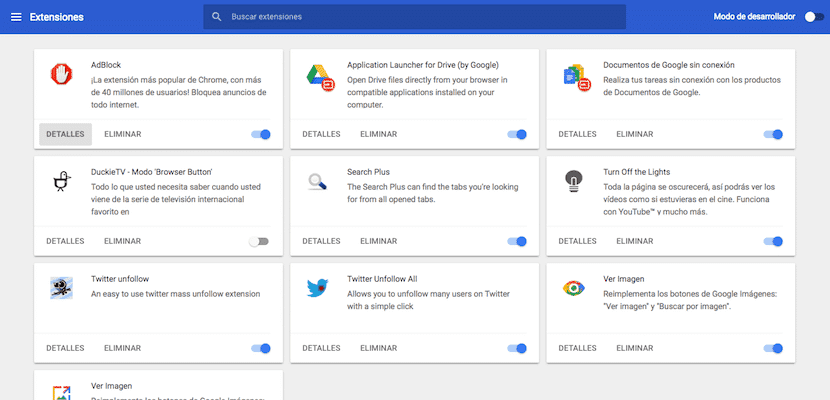
携帯電話の画面をテレビで見ることに興味があるのはなぜですか?
スクラップブック全体、写真、ビデオ、または退屈なときや楽しかったときのことを思い出したいときに見たい音楽コンテンツやビデオの優れたコレクションなど、携帯電話に保存しているものすべてについて少し考えてください。 このコンテンツをテレビで楽しむと、携帯電話やタブレットのミニ画面で目に負担をかけずに大きなサイズで見ることができるため、より楽しむことができます。
確かに、ビデオ、映画、書籍をダウンロードすることがあります。 テレビに大きく表示できます。 それは良いと思いませんか?
休暇に行きましたか? 赤ちゃんやペットの写真を撮ることに時間を費やしましたか? 家族や友人が家に帰ってきたら、 Fire TVを使用してモバイル画面をテレビで見る 自分の冒険を自慢したり共有したりできます。 非常に簡単に実行でき、このオプションを使用すると楽しい時間を過ごすことができます。 準備? 思い切って、それがどうなったのか教えてください。